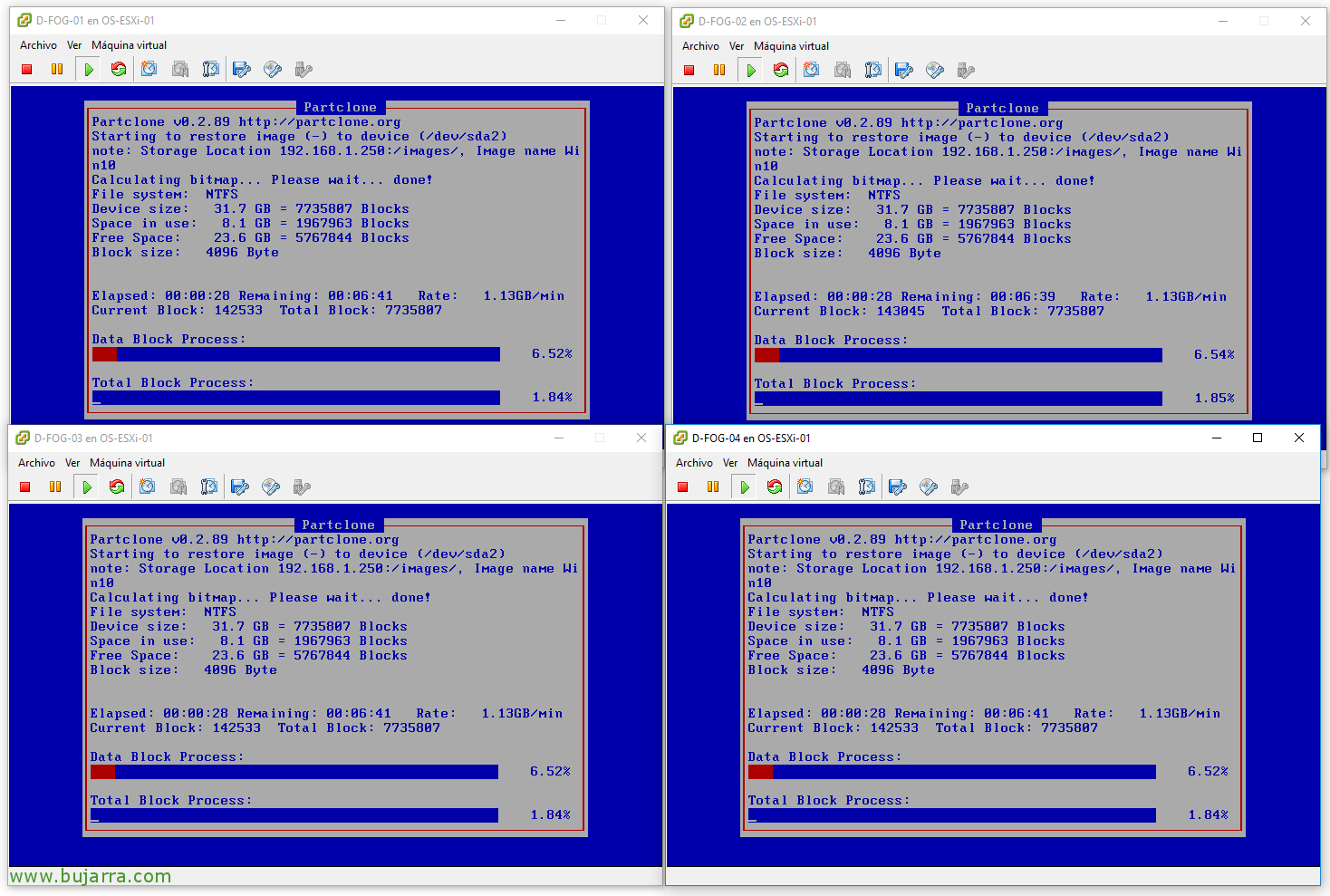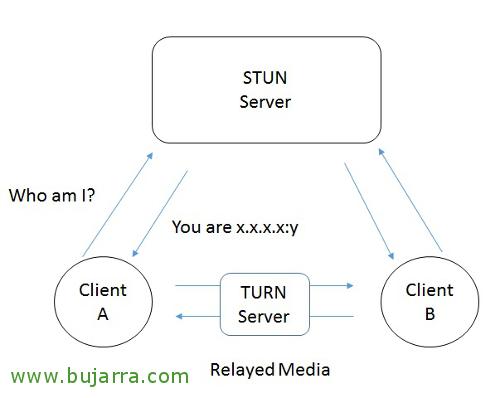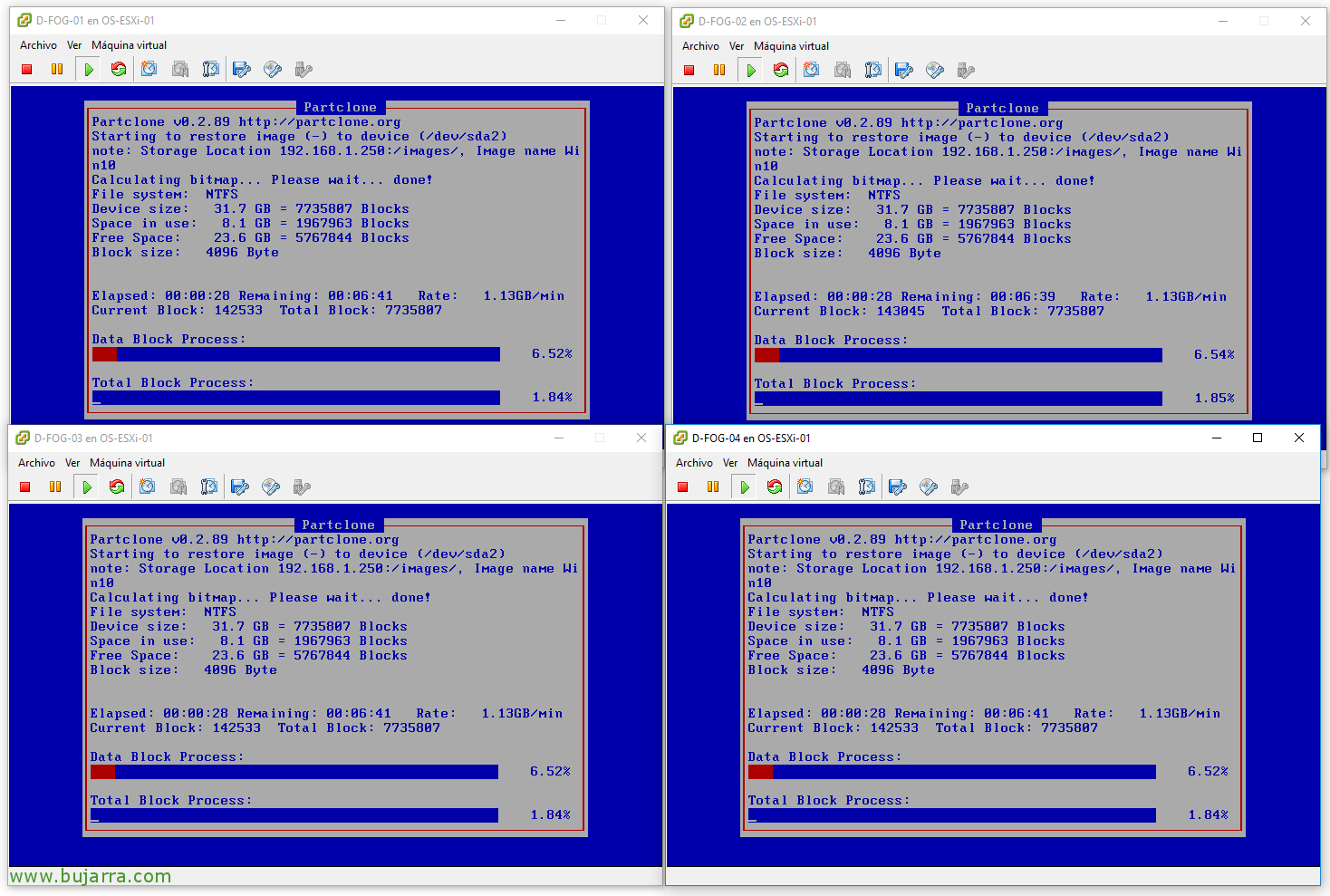
FOG – Déploiement de plusieurs équipes avec la multidiffusion
Nous continuons avec un autre document sur le projet FOG! Aujourd’hui, nous allons voir comment à partir d’une image Windows 10, Nous serons en mesure de déployer simultanément autant d’ordinateurs que nos commutateurs le peuvent! Par multicast, l’image sera distribuée à l’équipement et en quelques minutes nous pourrons avoir de gros volumes d’équipements déployés, Idéal lorsque nous avons des salles de classe…
Enregistrement de l’équipement,
Le processus est très simple, Comme toujours, nous devons inscrire toutes les équipes qui vont jouer, C’est, tout l’équipement d’une salle de classe doit être enregistré dans notre FOG, puis depuis la console d’administration FOG, lancez l’image que nous avons déjà créée avec (Par exemple) l’installation d’un Windows 10 avec les applications qui nous intéressent. Comme toujours,, Nous démarrons l’équipement par réseau, Si vous ne l’avez pas déjà fait, vous devez changer le démarrage dans le BIOS, et après avoir démarré l’équipement, nous devons les enregistrer, soit en faisant un enregistrement complet et en remplissant les questions que vous nous posez, soit nous faisons simplement un “Inscription et inventaire rapides” Et c’est là que nous le faisons!
Il s’agirait d’attribuer l’adresse MAC à un nom de machine pour mieux l’identifier, donc après l’inscription, aller sur le site de l’administration de FOG, et dans “Gestion de l’hôte” Nous sélectionnerons chaque équipe,
L’indication du nom d’hôte peut ne pas suffire à l’identifier, Non? Ce sera le nom de la machine,
Création de groupes,
Ce sera le scénario du document, Nous avons 4 machines en attente que nous leur envoyions un 10 Prêt à l’emploi! Puits, après avoir enregistré tous les, Le plus simple est de créer un groupe pour mieux les gérer tous, Nous les sélectionnons et ci-dessous dans “Créer un nouveau groupe” Nous indiquons le nom que nous jugeons approprié et enregistrons les modifications avec “Mettre à jour”.
Une fois le groupe créé, de la “Gestion de groupe” Nous aurons accès à tous les groupes et nous pourrons modifier certaines options afin qu’elles affectent toutes les machines qui en sont membres. Sélectionnez le groupe à modifier,
Sur le “Association de l’image” Nous devons spécifier l’image qu’ils recevront, Nous sélectionnons celui que nous souhaitons associer, dans ce cas, j’utiliserai une image Windows 10 que nous avons créé en un document précédent.
Aussi si nous sommes intéressés par l’ajout de ces machines à un répertoire actif, Nous pouvons le faire à partir d’ici, sur le “Active Directory” nous pouvons marquer la coche de “Rejoindre le domaine après le déploiement” pour y parvenir. Si nous avons déjà configuré ces paramètres dans FOG, nous les verrons et si ce n’est pas le cas,, Nous devrons indiquer quel domaine ils rejoindront, l’unité d’organisation où vous laisserez le compte de l’ordinateur et les informations d’identification avec les privilèges nécessaires pour joindre les ordinateurs au domaine.
Déploiement d’images en masse,
Pas mal, puisque nous avons défini le groupe, nous pouvons à partir d’ici envoyer l’image Windows 10 à toutes les équipes simultanément, FOG utilise UDPcast pour distribuer une seule image à plusieurs ordinateurs à la fois, c’est un processus qui prend le même temps que si nous devions envoyer un Deploy à une seule machine, Il attendra que toutes les machines enregistrées soient prêtes et commencera à les déployer et ira à la vitesse la plus lente! C’est incroyable quand il s’agit de déployer beaucoup d’équipement!
Pour créer une tâche de multidiffusion, depuis “Gestion de groupe”, nous devons cliquer sur l’icône 'Multi-Cast'’ du groupe qui nous intéresse,
Nous indiquons que nous voulons faire un Wake on LAN pour que tout l’équipement s’allume, et ils démarreront automatiquement sur le réseau et recevront l’image, Nous vérifions les hôtes qui seront affectés et si nous voulons le démarrer maintenant, Cliquez sur “Tâche”,
Nous allons voir comment les ordinateurs s’allument et démarrent de manière synchronisée la restauration d’une image! En seulement 5 minutes dont nous disposerons dans ce scénario de laboratoire 4 Équipements prêts à l’emploi, 4 Des équipements qui seront identiques, sera attaché à un Active Directory et attendra les utilisateurs!